La préparation et le processus d'ajustement d'un logo pour l'animation peuvent être une tâche complexe, surtout si le logo provient d'un designer qui n'a peut-être pas tenu compte des besoins spécifiques de l'animation. Dans ce guide, je vais vous montrer comment préparer un logo dans Adobe Illustrator pour qu'il soit optimal pour l'animation dans After Effects. Plongeons dans les différentes étapes nécessaires pour préparer parfaitement votre logo.
Principales conclusions
- L'utilisation de graphiques vectoriels est essentielle pour la flexibilité lors de l'animation.
- Il est important de diviser le logo en niveaux distincts pour travailler efficacement dans After Effects.
- Une nomenclature logique des niveaux aide à la clarté et à l'animation ultérieure.
Guide étape par étape
Pour commencer, nous allons ouvrir notre logo dans Illustrator et examiner les ajustements nécessaires.
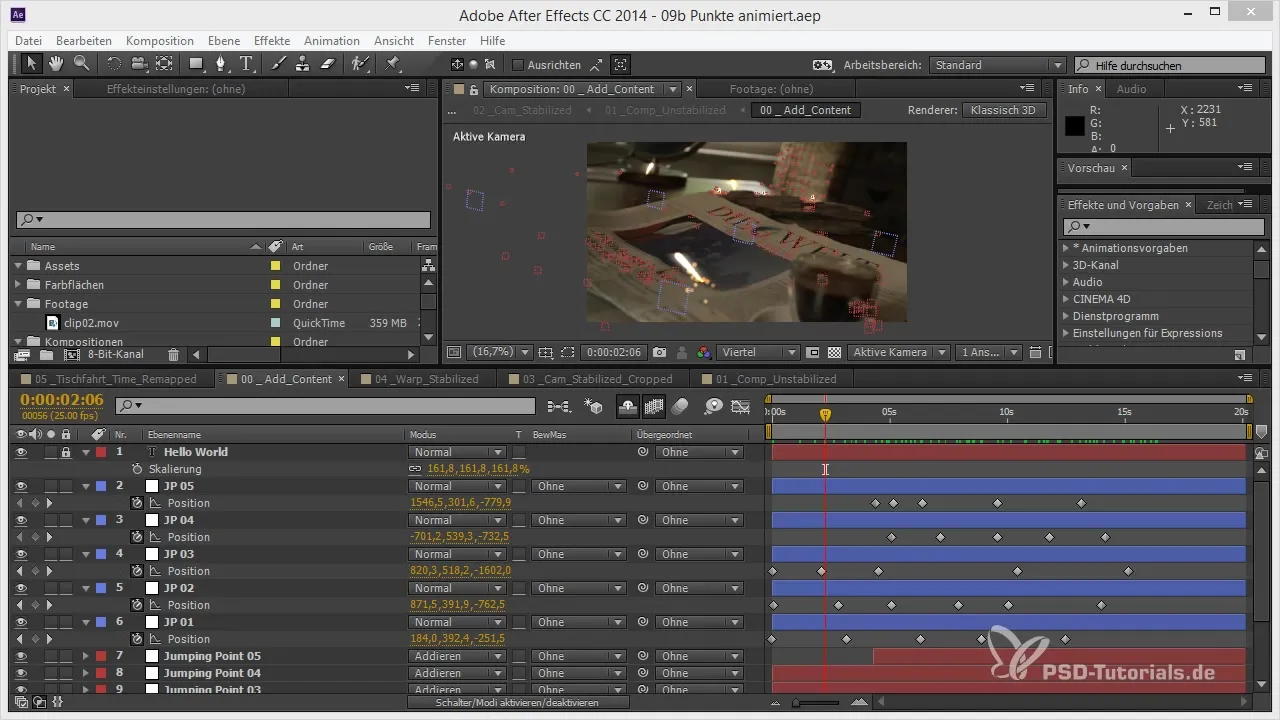
Pour améliorer la visibilité des éléments, je recommande d'ajouter un nouveau calque et de le placer sous votre logo. Ajoutez une surface colorée qui n'est pas blanche ; elle devrait avoir une couleur sombre pour rendre les éléments plus visibles.
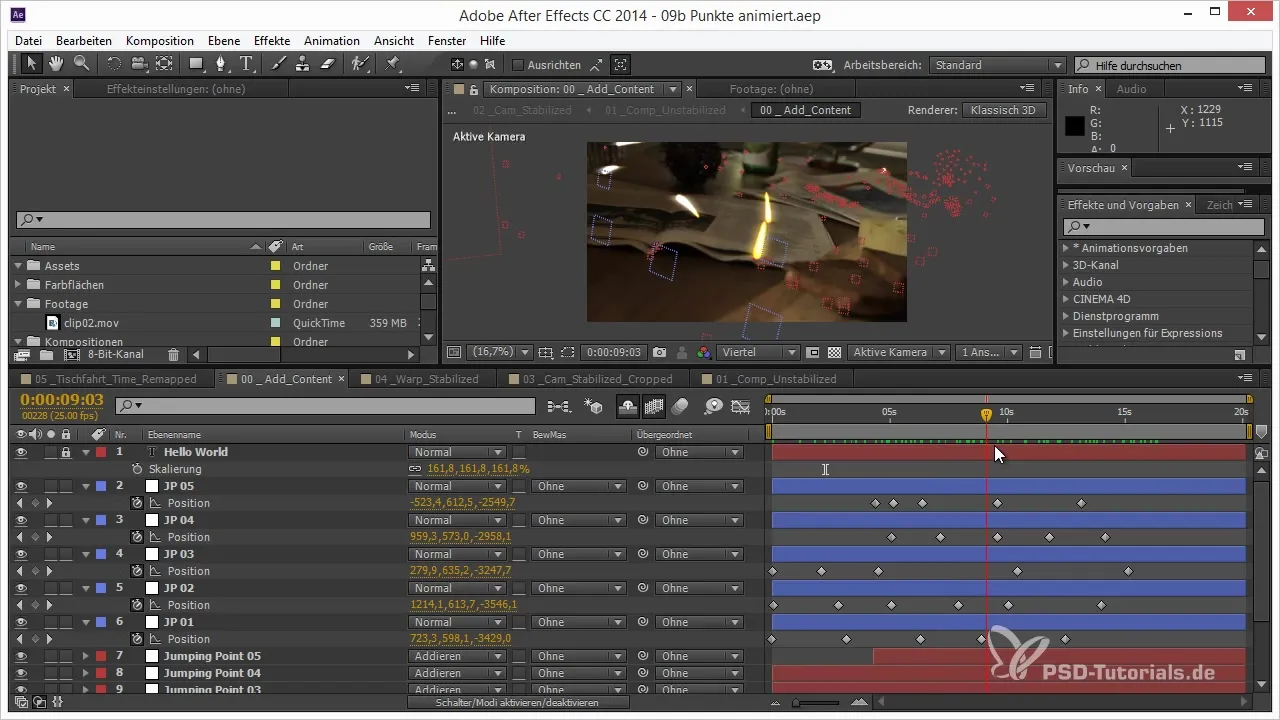
Une fois que le logo est visible, examinons la structure des groupes. Dans Illustrator, les éléments sont souvent regroupés, ce qui peut poser des problèmes dans After Effects par la suite. C'est pourquoi nous allons diviser tous les éléments nécessaires en niveaux principaux séparés.
Commençons par sélectionner les éléments de texte et les placer sur de nouveaux niveaux. Allez dans le groupe contenant le texte et créez un niveau pour chaque caractère. Nous allons séparer chaque lettre sur un niveau individuel et les nommer.
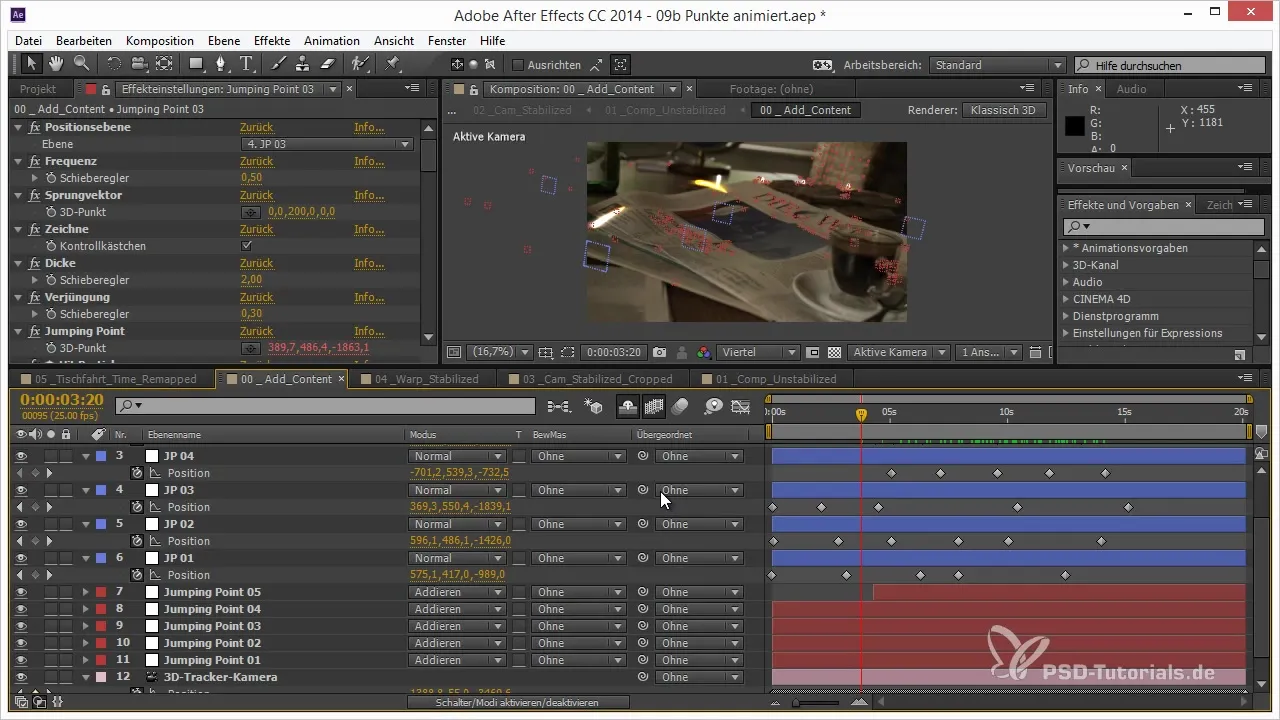
Nous allons maintenant mettre ces inscriptions dans un ordre logique pour avoir une meilleure vue d'ensemble par la suite. C'est particulièrement important pour pouvoir utiliser efficacement la timeline d'animation dans After Effects.
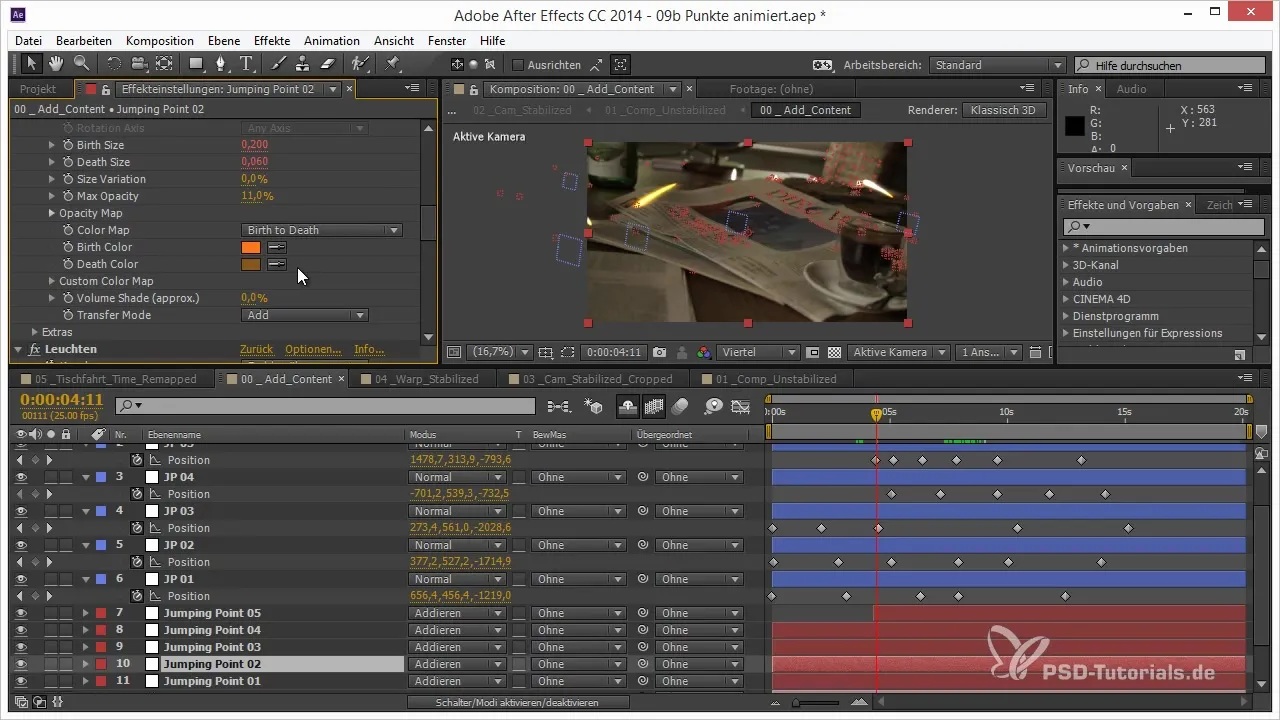
Une fois les inscriptions préparées, nous nous occuperons des autres éléments du logo. Placez également les graphiques et formes qui composent le logo sur des niveaux séparés. Ces parties sont cruciales pour l'animation, car elles doivent être animées indépendamment.
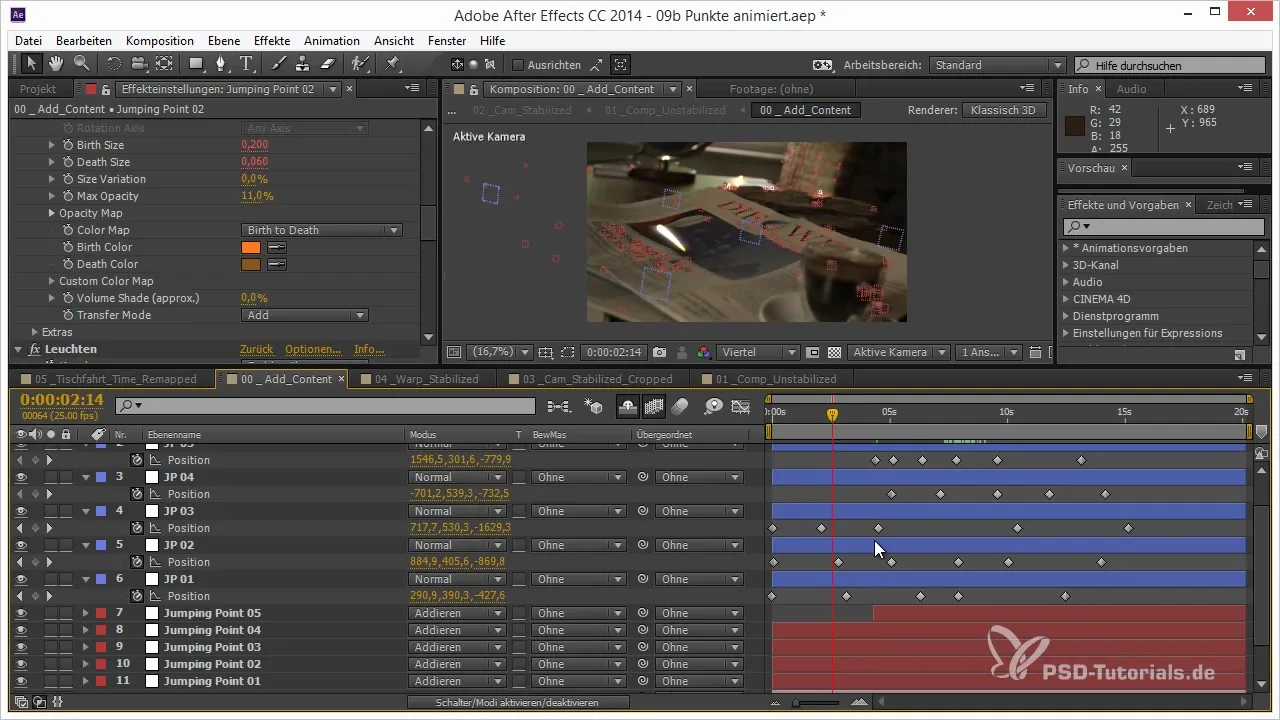
Maintenant, vérifiez que tous les éléments nécessaires sont disponibles sur des niveaux distincts. Je recommande de nommer chacun de ces niveaux en fonction de leur contenu afin que vous ne vous perdiez pas dans After Effects.
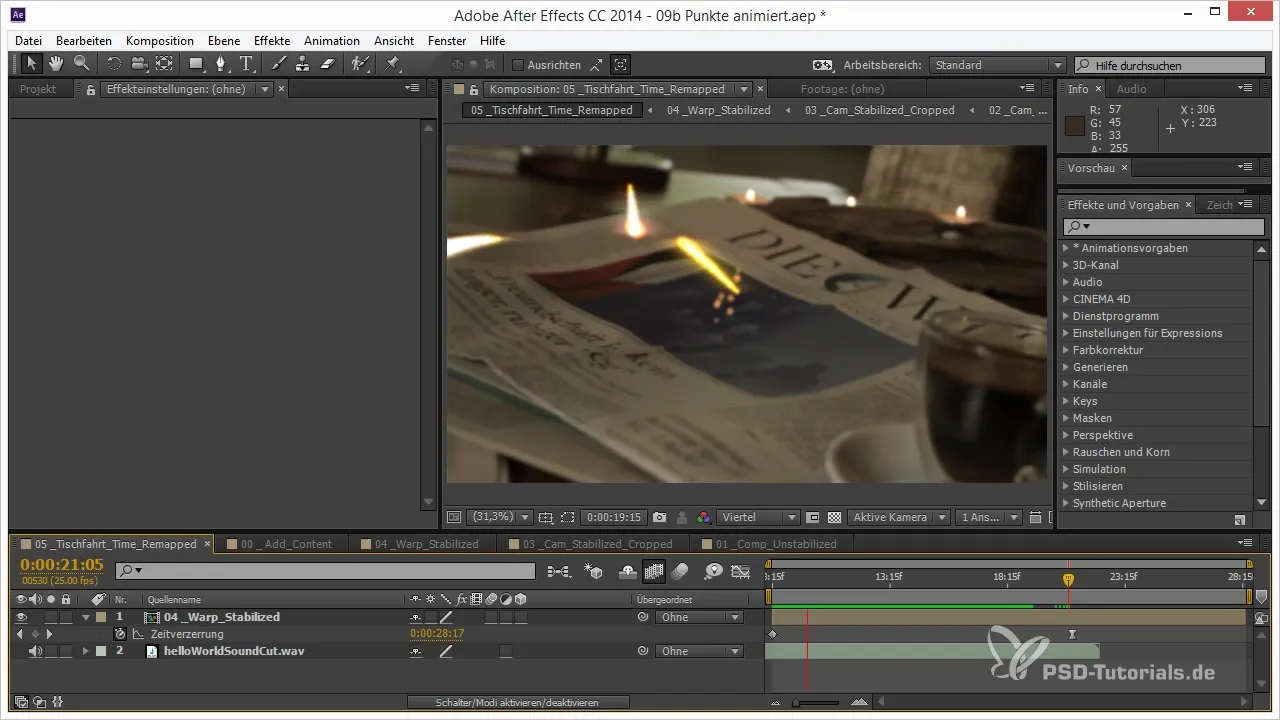
Pour optimiser les effets d'animation, réorganisez l'assemblage des niveaux. Pour ce faire, cliquez dans la palette des niveaux sur « Créer des niveaux pour les objets » et sélectionnez le menu pour regrouper tous les objets sur les nouveaux niveaux.
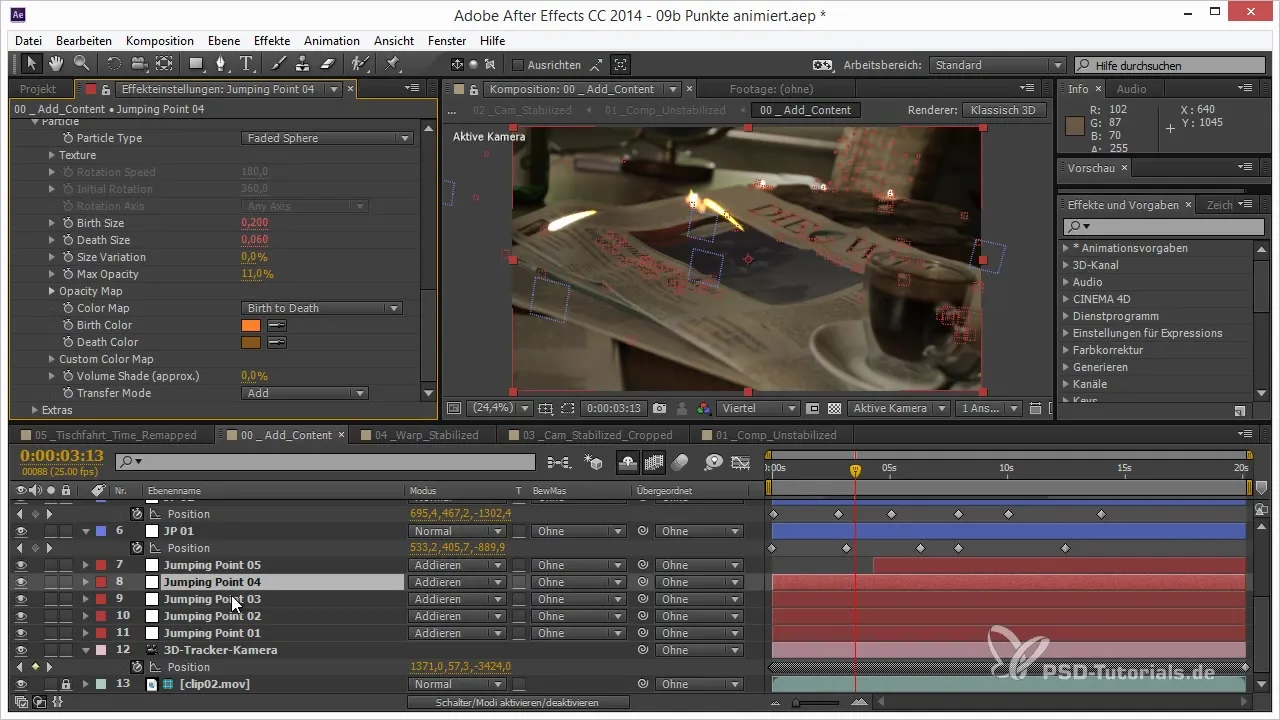
Une fois que tous les éléments sont structurés sur leurs propres niveaux, il est conseillé de sauvegarder le fichier original. Cela vous donne une sauvegarde au cas où vous souhaiteriez apporter des modifications plus tard.

Enregistrez maintenant le fichier Illustrator pour After Effects et veillez à enregistrer le fichier dans le format approprié pour vous assurer que toutes les informations nécessaires soient préservées.
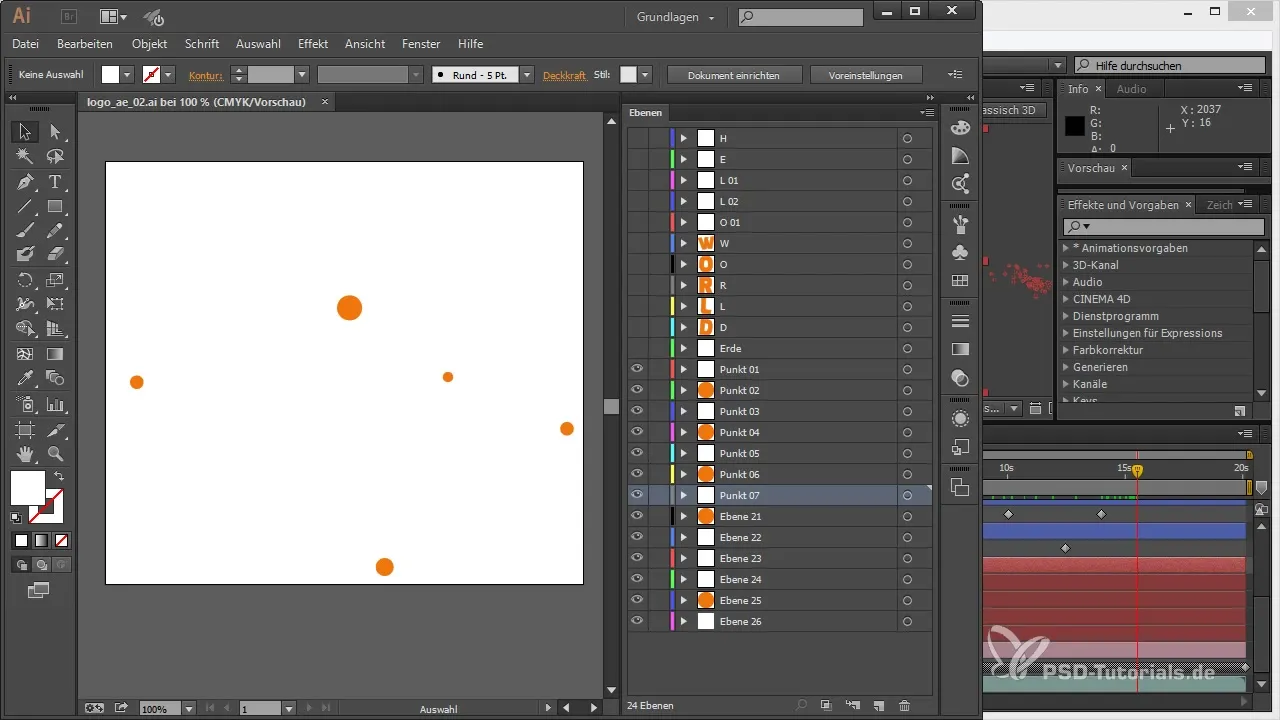
Nous sommes maintenant prêts à importer le logo dans After Effects, où la véritable animation peut commencer. La préparation soignée dans Illustrator vous offre la liberté et la flexibilité dont vous avez besoin pour l'animation.
Résumé – Projets 3D dans After Effects : Préparation de l'animation de logo depuis Illustrator
Dans ce tutoriel, vous avez appris comment préparer un logo dans Illustrator pour l'animation dans After Effects de manière optimale. Les étapes comprennent la différenciation des éléments, la création de niveaux séparés et la nomination soignée de ces niveaux pour une animation efficace.
Questions fréquentes
Combien de niveaux devrais-je créer pour mon logo ?Chaque élément que vous souhaitez animer indépendamment doit être sur un niveau distinct.
Quelle couleur devrais-je utiliser pour améliorer la visibilité ?Une couleur sombre est appropriée pour faire ressortir le logo contre l'arrière-plan.
Puis-je éditer mon fichier Illustrator plus tard ?Oui, il est recommandé de conserver le fichier original pour pouvoir apporter des modifications.
Dois-je renommer les niveaux dans After Effects ?Ce n'est pas nécessaire, mais cela peut être utile pour améliorer la clarté.
Comment enregistrer mon fichier pour After Effects ?Enregistrez le fichier au format Illustrator CC pour garantir que toutes les données soient disponibles pour After Effects.


